M4V 파일 복구에 대한 포괄적인 가이드
Apple 기기의 동영상 콘텐츠에 일반적으로 사용되는 M4V files이 손상되어 재생에 불편을 겪을 수 있습니다. 이러한 문제를 겪고 계신다면 걱정하지 마세요. 이 글에서는 M4V 파일을 효과적으로 복구하고 기능을 복원하며 원활한 재생을 보장하는 방법을 소개합니다. 다음 방법을 따라 파일을 복구하고 중단 없이 동영상을 시청하세요.
파트 1. M4V 파일 손상 이해하기
A. M4V 파일의 정의와 일반적인 용도
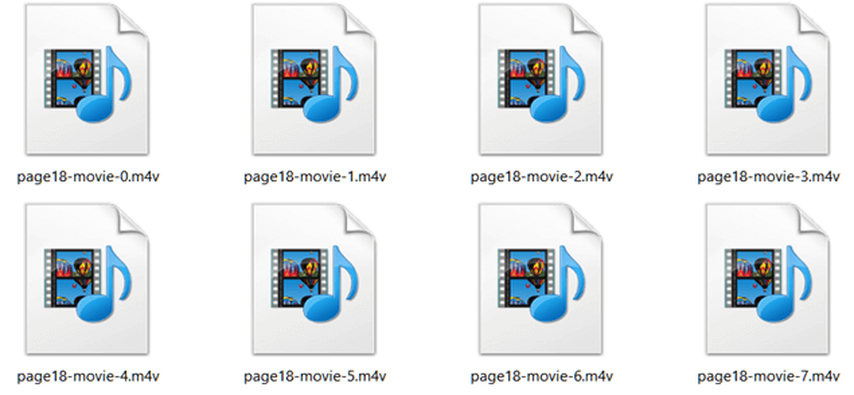
Apple에서 만든 M4V 파일 형식은 주로 TV 시리즈, 영화, 뮤직비디오와 같은 동영상 자료를 저장하는 데 사용됩니다. 디지털 권한 관리(DRM)는 이러한 파일을 원치 않는 공유로부터 보호하는 데 자주 사용됩니다. 종종 iTunes에 연결되는 M4V 파일은 Mac, iPhone, iPad와 같은 Apple 제품에서 고화질로 재생되도록 만들어졌습니다.
B. m4v 파일 손상 이유
M4V 파일이 손상될 수 있는 몇 가지 이유가 있습니다.
- 불완전 다운로드: 다운로드 중단으로 인해 파일 무결성이 손상될 수 있습니다.
- 파일 전송 오류: 장치나 저장 매체 간에 데이터를 전송할 때 발생하는 문제입니다.
- 지원되지 않는 미디어 플레이어: 호환되지 않는 소프트웨어에서 M4V 파일을 재생하려고 노력하고 있습니다.
- 물리적 저장 손상: USB 또는 하드 드라이브 오작동으로 인한 오류입니다.
- 바이러스 또는 멀웨어에 의한 공격: 파일 구조를 수정하는 감염입니다.
C. 원활한 재생을 위한 M4V 파일 복구의 중요성
손상된 M4V 파일은 재생 품질이 저하되거나 파일이 전혀 열리지 않거나 열리지 않을 수 있습니다. 특히 파일에 매우 중요한 정보가 포함된 경우 파일 복구가 필수적입니다. 손상된 M4V 파일을 복구하면 사용자가 선호하는 장치에서 지속적인 재생을 즐길 수 있으며 중요한 동영상을 다시 다운로드하거나 분실하는 번거로움에서 벗어날 수 있습니다.
파트 2. M4V 파일의 일반적인 문제
A. 손상된 MP4 파일의 증상
파일이 손상되면 다음과 같은 몇 가지 증상이 나타날 수 있습니다.
- 재생 오류: 이 상황에서는 동영상이 작동하지 않거나 자주 멈춰서 시청할 수 없습니다.
- 오디오 비디오 동기화되지 않음: 오디오 스트림과 비디오 스트림이 동기화되지 않아 재생이 중단됩니다.
- 시각적 왜곡: 프레임 픽셀화가 발생할 수도 있고, 가끔 빈 화면이 나타날 수도 있으며, 재생 중에 이상 현상이 발생할 수도 있습니다.
- 접근할 수 없는 파일: 파일이 완전히 열리지 않거나 미디어 플레이어가 단순히 충돌합니다.
B. MP4 파일 손상의 일반적인 원인
MP4 파일이 손상되는 원인에는 여러 가지가 있을 수 있습니다. 여기에서는 가장 일반적인 원인에 대해 논의하고 파일 손상의 주요 원인을 이해하면 향후 재발을 피할 수 있습니다.
- 잘못된 파일 변환: 신뢰할 수 없는 소프트웨어를 사용하여 M4V 파일을 다른 형식으로 변환할 때 방해를 받습니다.
- 저장소 손상: 하드 드라이브, USB 드라이브 또는 SD 카드에서 발생하는 물리적 손상이나 어떤 형태의 논리적 오류는 파일 손상을 초래합니다.
- 갑작스러운 시스템 종료: 파일을 전송하거나 재생하는 동안 갑작스러운 시스템 종료로 인해 파일이 불완전하거나 손상될 수 있습니다.
- 지원되지 않는 소프트웨어: 적절한 코덱을 지원하지 않는 미디어 플레이어에서 M4V 파일을 재생하면 시간이 지남에 따라 파일이 손상될 수 있습니다.
- 멀웨어 또는 바이러스 공격: 악성 소프트웨어 문제는 M4V 파일의 내용을 수정하거나 손상시킬 수 있습니다.
C. 손상된 M4V 파일이 사용자 경험에 미치는 영향
손상된 M4V 파일은 기술적인 자극을 넘어 사용자의 경험과 원인을 크게 방해할 수 있습니다.
좌절: 소중한 추억, 구매한 영화, 또는 중요한 업무 관련 녹음을 볼 수 없는 것은 불쾌할 수 있습니다.
시간 낭비: 문제 해결, 재다운로드 또는 파일 이동에는 상당한 시간과 노력이 필요합니다.
데이터 손실: 파일 손상은 희귀하거나 귀중하거나 획득한 콘텐츠의 돌이킬 수 없는 손실을 초래할 수 있습니다.
파트 3. M4V 파일을 복구하는 효과적인 방법
M4V 파일이 손상된 경우 복구하고 원활한 재생을 복원하는 여러 가지 방법이 있습니다. 다음은 M4V 파일을 복구하는 테스트되고 신뢰할 수 있는 방법입니다.
1. 파일 확장자 변경
때때로 잘못된 파일 확장자로 인해 손상이 발생할 수 있습니다. 파일 이름을 .m4v에서 .mp4로 변경하면 더 많은 미디어 플레이어에서 파일을 재생할 수 있습니다.
파일을 마우스 오른쪽 버튼으로 클릭하고 이름을 변경합니다. 파일의 내부 구조는 괜찮지만 레이블이 잘못 지정된 경우 이 기능이 작동할 가능성이 높습니다.
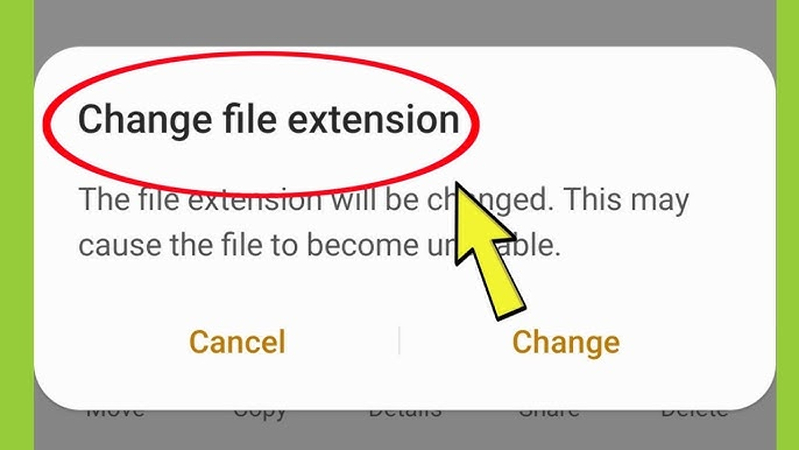
2. 비디오를 다시 인코딩
비디오의 재코딩으로 손상된 코덱과 불완전한 메타데이터 문제를 해결할 수 있습니다. 핸드브레이크, FFmpeg 또는 신뢰할 수 있는 변환기와 같은 도구를 사용하여 M4V 파일을 재포장하기만 하면 됩니다. 동일한 형식 또는 다른 형식의 파일을 변환하여 파일의 사소한 손상을 제거하여 재생할 수 있습니다.
3. 백업에서 복원
동영상 파일의 백업이 있는 경우 일반적으로 복원하는 것이 손상에 대처하는 가장 쉬운 방법입니다. 백업을 사용하면 원본 파일이 손상되더라도 별도의 노력 없이 깨끗한 버전을 쉽게 검색할 수 있습니다.
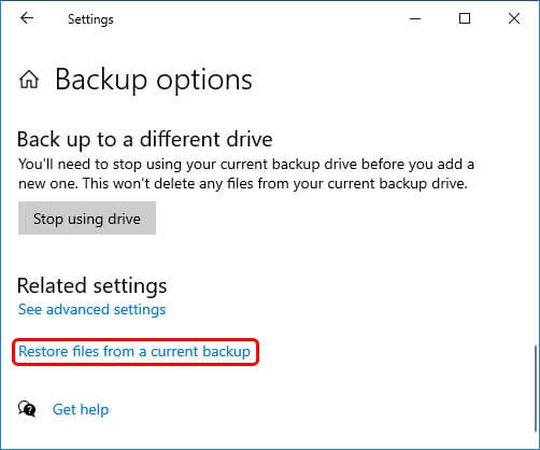
데이터 손실을 방지하기 위해 항상 신뢰할 수 있는 저장 장치나 클라우드 서비스에 백업을 저장하세요.
4. 명령줄 도구 사용
FFmpeg는 M4V 파일 형식을 복구하는 데 매우 강력한 명령줄 도구입니다. 손상된 인덱스나 프레임과 같은 문제를 수정할 수 있습니다. 예를 들어, 다음과 같은 방법으로 M4V 파일을 다시 인덱싱할 수 있습니다.
ffmpeg -i corrupted.m4v -c copy repaired.m4v
이 방법은 명령줄 작동에 대한 기본적인 이해가 필요하지만, 약간의 손상이나 중간 정도의 손상으로 매우 성공적입니다.
5. 비디오 복구 도구 사용
파일 손상 문제가 여전히 발생하고 있다면 강력한 비디오 복구 도구가 최선의 해결책이 될 것입니다. HitPaw VikPea(원래 이름은 HitPaw Video Enhancer)는 파일 손상으로 인한 문제, 특히 M4V를 처리하기 위해 특별히 설계된 강력한 비디오 복구 소프트웨어 프로그램입니다. 이 프로그램은 AI 기술로 구동되어 손상 여부를 스캔하고 파일을 빠르고 쉽게 원래 상태로 복원할 수 있습니다. 따라서 고객의 중요한 M4V 비디오에 대한 손상을 복구하기 위한 가장 사용자 친화적인 대안 중 하나입니다.
특징들
- 고급 AI 알고리즘을 사용하여 비디오 손상을 자동으로 감지하고 복구합니다.
- M4V, MP4, AVI, MOV 등 모든 형식을 지원합니다.
- 사용하기 쉽고 간단한 인터페이스 덕분에 초보자와 고급 사용자 모두가 접근할 수 있습니다.
- 손상된 파일을 가장 빠른 시간 내에 스캔하고 복구하여 비디오 품질을 저하시키지 않습니다.
- 수리 후 워터마크 없이 동영상을 내보낼 수 있습니다.
M4V 파일 복구 단계
스텝 1: 컴퓨터에서 다운로드 및 설치 버튼을 클릭합니다.
스텝 2: 메인 인터페이스의 비디오 복구 모듈로 이동합니다. 여기에서 여러 가지 비디오 손상 시나리오를 볼 수 있습니다. 가장 적합한 복구 방법을 찾거나 "지능형 탐지 및 복구" 버튼을 클릭하여 손상된 M4V 파일을 복구하세요.

스텝 3: '수리 시작' 버튼을 탭하여 소프트웨어가 마법처럼 작동하도록 합니다. AI가 M4V 파일을 자동으로 분석하고 복구합니다.
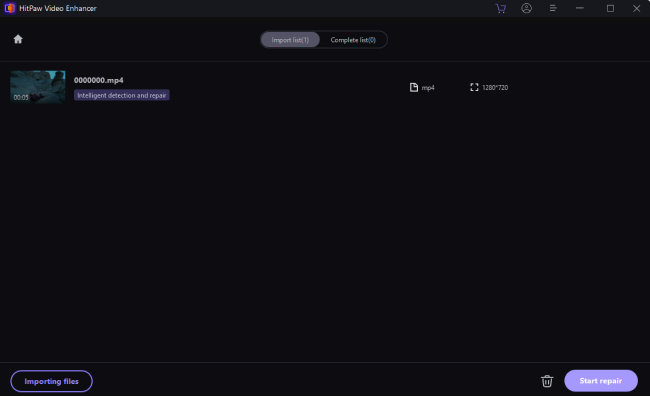
스텝 4: 수정 과정이 완료되면 "목록 완료"를 클릭하여 동영상을 확인합니다. 마지막으로 왼쪽 하단 모서리를 탭하여 원하는 위치에 복구된 M4V 파일을 저장할 장소를 선택합니다.
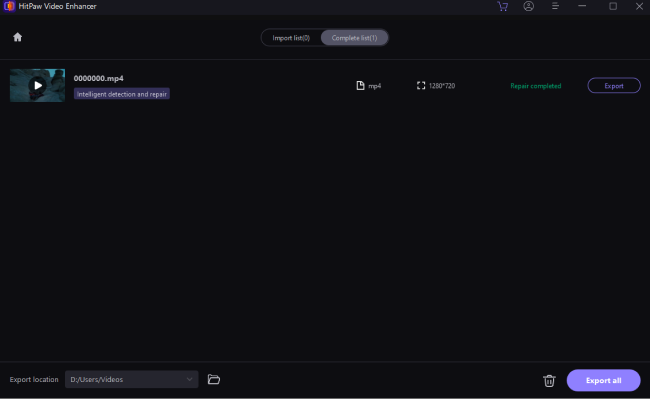
HitPaw VikPea 비디오 인핸서에 대해 자세히 알아보기
파트 4. M4V 파일이 손상되는 것을 방지하는 방법
1. 정기 백업
M4V 파일을 데이터 손실이나 손상으로부터 보호하기 위해 정기적으로 백업을 생성합니다. 외부 저장 장치에 복사본을 저장하거나 클라우드 기반 서비스를 사용하여 문제 발생 시 파일을 안전하고 쉽게 검색할 수 있도록 합니다.
2. 파일 전송 중 중단 방지
파일 손상은 정전, 의도치 않은 연결 끊김 또는 갑작스러운 종료로 인해 전송이 실패할 때 흔히 발생합니다. M4V 파일을 전송하거나 다운로드할 때 항상 안정적인 연결을 유지하고 장치에서 멀티태스킹을 방지하세요.
3. 소프트웨어 업데이트 유지
구식 미디어 플레이어나 편집 프로그램을 사용하면 호환성 문제가 발생하고 파일이 손상될 수 있습니다. 최적의 성능과 M4V 파일 호환성을 보장하려면 운영 체제, 미디어 플레이어 및 비디오 편집 소프트웨어를 정기적으로 업데이트하세요.
마무리
M4V 동영상을 손상으로부터 보호하기 위해 정기적인 백업, 소프트웨어 업데이트 또는 파일 전송 중 중단을 방지하는 등의 사전 조치를 취하는 것은 M4V 동영상의 품질과 신뢰성을 유지하는 데 매우 중요합니다.
이 기사에서 설명한 솔루션, 특히 HitPaw VikPea를 따르면 동영상이 즐거운 시청 경험을 위해 완벽한 상태를 유지할 수 있습니다.






 HitPaw FotorPea
HitPaw FotorPea HitPaw Univd
HitPaw Univd  HitPaw VoicePea
HitPaw VoicePea 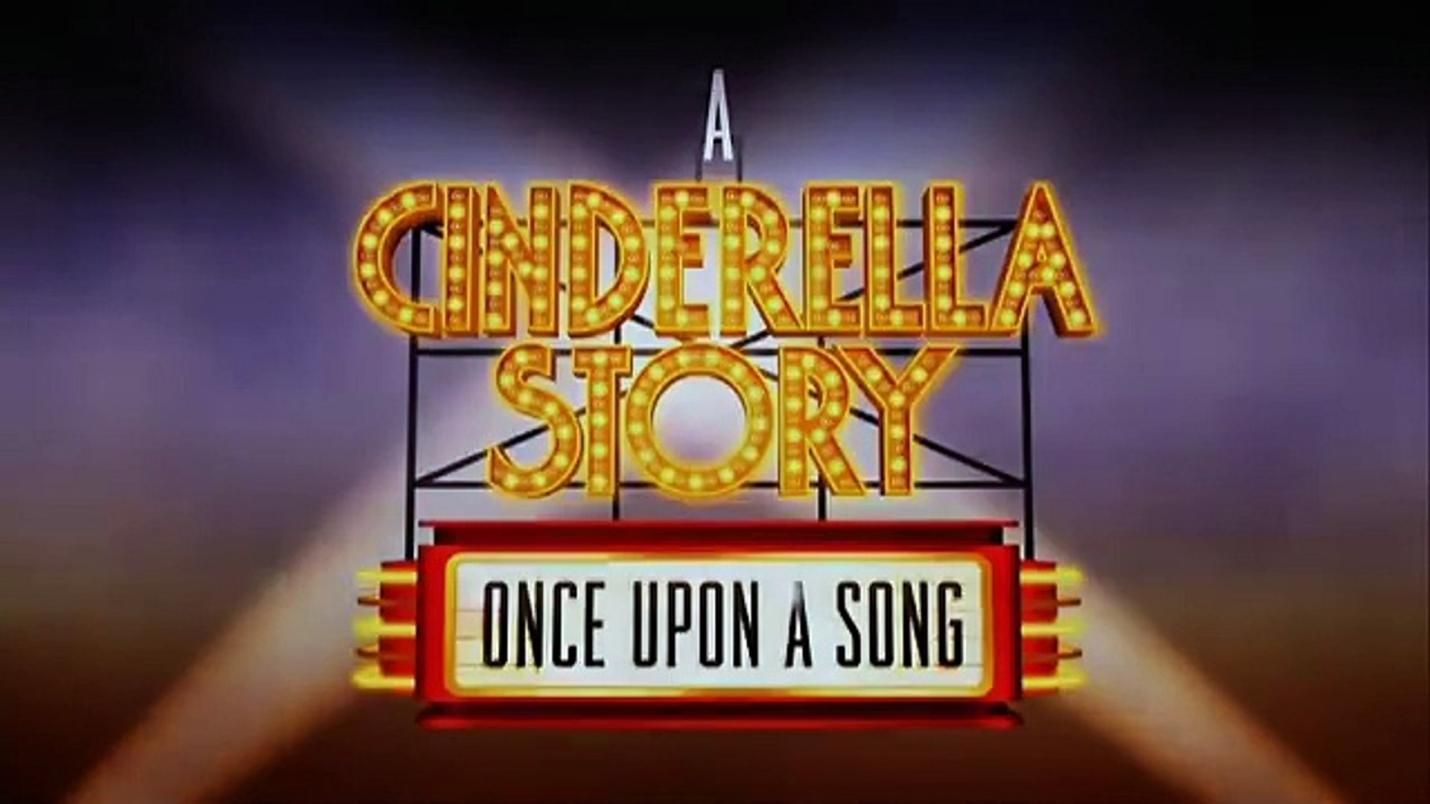
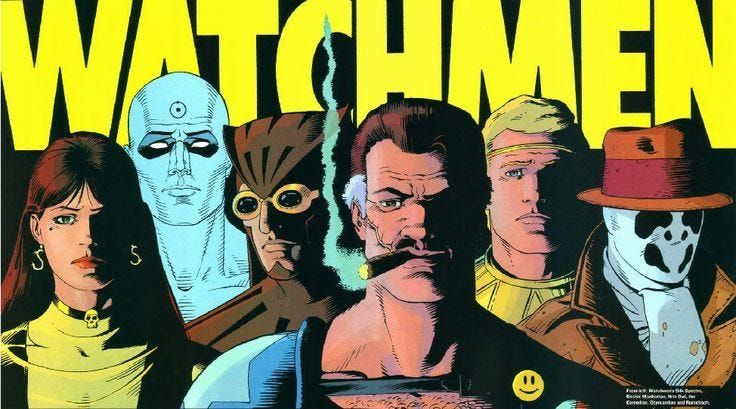
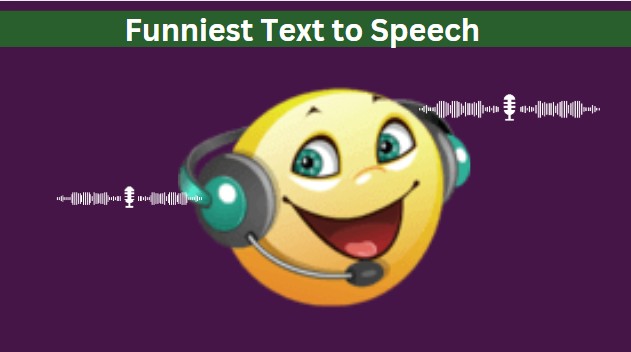

이 문서 공유하기:
제품 등급을 선택하세요:
김희준
편집장
프리랜서로 5년 이상 일해왔습니다. 새로운 것들과 최신 지식을 발견할 때마다 항상 감탄합니다. 인생은 무한하다고 생각하지만, 제 자신은 한계를 모릅니다.
모든 기사 보기댓글 남기기
HitPaw 기사에 대한 리뷰 작성하기